Начальные условия: у вас уже есть индивидуальные ключи для вещания от cdnnow!
Мы рассмотрим настройки вещания в бесплатной популярной программе OBS Studio. Практически во всех программах видео-вещания есть подобные настройки (они могут незначительно отличаться по названиям или расположению в интерфейсе).
Настройки сервера вещания
Перейдите в раздел «Вещание», чтобы выбрать сервер и указать ваш индивидуальный ключ потока.
Выберите сервис из выпадающего списка — «настраиваемый».
В поле «сервер» введите значение сервера cdnnow!
В поле «ключ потока» введите ваше уникальное значение ключа, полученное у cdnnow!
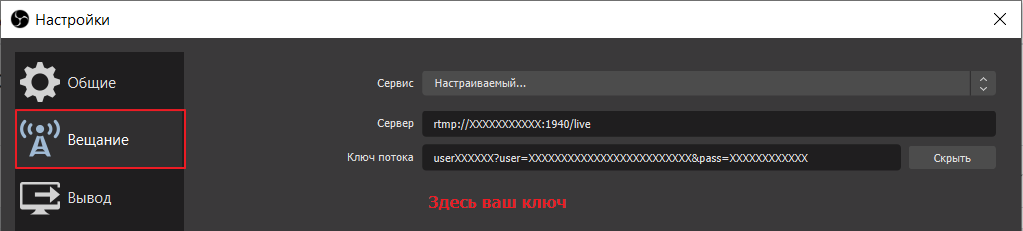
Рекомендуемые настройки вещания
Мы рекомендуем устанавливать нижеуказанные настройки, чтобы ваш поток был корректно обработан нашим сервером трансляций. Особенно советуем их придерживаться, если вы не используете услугу транскодирования в разные качества.
Сразу озвучим самые важные настройки и далее разберем их подробно:
- интервал ключевых кадров ставьте равным 2,
- количество кадров в секунду FPS ставьте 25 PAL,
- используйте стандартные разрешения видео, соотношение сторон 16:9,
- аудио кодек рекомендован AAC.
Настройки «Вывода»
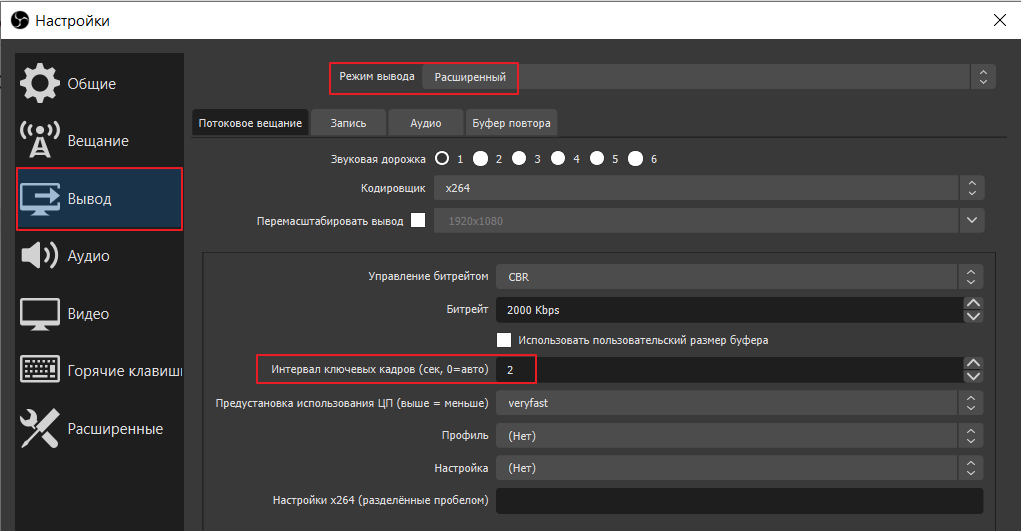
- Режим вывода — «расширенный».
- Кодировщик рекомендуем x264.
- Скорость битрейта можно указывать в пределах от 1000 до 10 000 Кбит/с. Мы рекомендуем
устанавливать значение 2000 Кбит/с (это 2 Мбит/с).
В зависимости от скорости вашего интернета, вы можете скорректировать это значение. - Самое важно на данной странице — это настройка интервала ключевых кадров.
Интервал ключевых кадров выставьте равным 2.
Настройки «Видео» и «Аудио»
Установите разрешение видео, выбрав из стандартных предложенных программой. Мы рекомендуем придерживаться соотношения сторон 16:9.
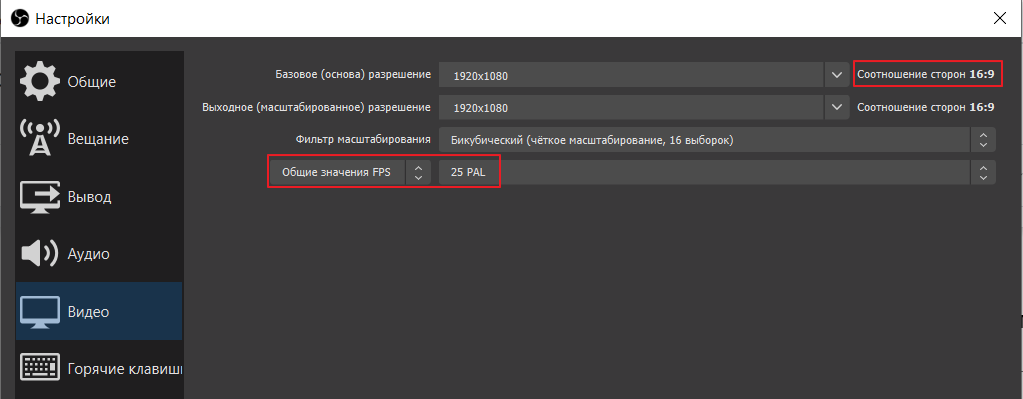
Установите общие значения FPS (количество кадров в секунду) = 25
PAL.
Если вы хотите установить значение 50 PAL, то обратитесь в поддержку cdnnow! — нам нужно
будет
поменять настройки для вашего проекта.
Не рекомендуем устанавливать другие значения.
Для аудио мы рекомендуем использовать кодек AAC.
Если вы отправляете аудио в другом формате (MP3, AVI или другом), то вам придется
воспользоваться
услугой транскодирования. Тогда наш сервер
сможет привести настройки видео и аудио к стандартным.
Где посмотреть кодек для аудио?
Если аудио вшито внутри видео, вы можете посмотреть свойства видео-файла через программу
«VLC» или какую-либо другую.
В программе VLC media Player откройте файл, затем нажмите Ctrl+J, выберите закладку
«Кодеки».
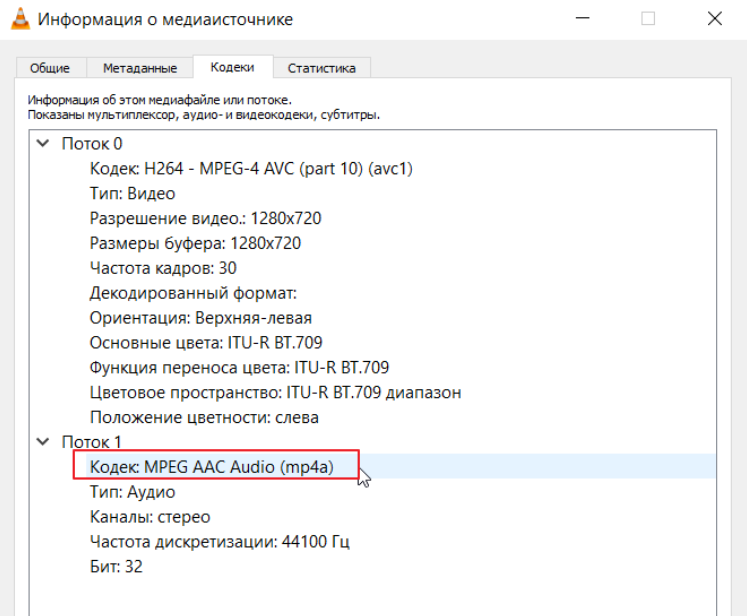
Итого из самого важного:
- интервал ключевых кадров ставьте равным 2,
- количество кадров в секунду FPS ставьте 25 PAL,
- используйте стандартные разрешения видео, соотношение сторон 16:9,
- аудио кодек рекомендован AAC.
Транскодирование видео в разные качества
Наш сервис может преобразовать ваш оригинальный видео-поток в разные качества (например, 720,
480,
360 или какие-то другие по вашему
запросу).
При просмотре видео в плеере зритель сможет выбрать подходящее качество. Также плеер
самостоятельно
по умолчанию выберет то качество,
которое лучше соответствует пропускной способности интернета зрителя.
Услуга транскодирования платная. Оплата берётся за кодирование одного потока в месяц (при этом, этот поток можно запускать сколько угодно раз в месяц). Если одновременно (параллельно) кодировалось несколько ваших потоков, то оплата берется за каждый из них.
Вы можете попросить менеджера cdnnow! отключить кодирование видео в разные качества, тогда в плеере будет воспроизводиться только оригинальное качество видео, в том виде, в котором вы его отправляете через программу вещания.
В случае, если вы не пользуетесь транскодированием, пожалуйста, соблюдайте
наши
рекомендации по настройкам видео и аудио в программе вещания.
Если транскодирование включено, тогда наш сервис при кодировании сможет поправить какие-то
настройки, даже если они не стандартные.
Запись трансляций
Если вам необходимо записывать трансляции в видео-файлы, чтобы посмотреть их позже, сообщите это вашему менеджеру cdnnow! и мы настроим вашему потоку запись трансляции.
Ключевые моменты записи трансляции:
- Запись включается на весь поток.
- Для записи технически обязательна услуга транскодирования.
- Запись будет сохранена в тех качествах, которые были включены для кодирования live трансляции.
- Запись в оригинальном и всех качествах занимает место на диске. Услуга хранения файлов оплачивается дополнительно.
- Вы можете посмотреть запись и разместить плеер с ней на вашем сайте.
Как получить ключ для начала трансляции?
- Оставьте заявку на тест онлайн-трансляции. В сообщении, пожалуйста, укажите, какой контент вы собираетесь транслировать, нужно ли вам кодирование потока и запись трансляций.
- Наш менеджер создаст для вас учетную запись в личном кабинете cdnnow! и настроит проект. Вы получите письмо с вашим уникальным ключом потока.
- В личном кабинете cdnnow! будет ссылка на плеер, где можно посмотреть трансляцию и встроить на свой сайт. Плеер можно использовать наш (бесплатно) или любой другой html5-плеер на основе js. Наш плеер playernow можно встраивать на сайт с помощью iframe или js-кода.
Стоимость услуг CDN
Мы предоставляем всем клиентам бесплатный тестовый период 7 дней. При получении доступа в личный кабинет вы также получаете доступ к функциям CDN для проведения трансляции. Во время бесплатного периода вы можете полноценно протестировать скорость загрузки. Трафик CDN при тестировании трансляции ограничен 1 ТБ. Этого более чем достаточно для тестового трафика.
Если вам понравился наш сервис и вы готовы к долговременному сотрудничеству, мы переведем ваш аккаунт из тестового в основной.
Стоимость размещения данных в CDN зависит от объема трафика. Вы можете посмотреть в личном кабинете в разделе «Статистика» объем трафика на тестовом периоде и рассчитать, сколько трафика ожидается за месяц.
Тарифы
Минимальный платеж 600 рублей в месяц (включено 1000 ГБ). Любое количество проектов
Минимальный ежемесячный платеж 600 рублей по предоплате. Включено 1000 ГБ трафика.
Превышение оплачивается по постоплате по ступенчатой системе расчета. Введите количество трафика в месяц, в гигабайтах.
Полоса 1 Гигабит в секунду. Трафик CDN не ограничен. Расчет по 95% перцентилю.
Стоимость указана за 1 канал/месяц. Считаются одновременно кодируемые каналы. Резервное кодирование стоит столько же.
Стоимость 4K по запросу
Загружайте статику к нам на сервер по FTP/SSH/rsync и раздавайте через CDN
При возникновении вопросов по настройке, сопровождению, стоимости — вы
всегда можете обратиться в нашу поддержку: написав письмо на sales@cdnnow.ru,
с помощью чата внизу страницы сайта или по телефону: